Atajo de teclado
La mayoría de los entornos de escritorio de Linux configurados

Pastel de gnomo
Gnome Pie es un lanzador de aplicaciones intuitivo para Linux con anillos circulares anidados para un acceso rápido a aplicaciones y archivos. Cada anillo consta de iconos distribuidos de forma circular, que actúan como categorías amplias y se dividen en submenús denominados "sectores". Gnome Pie completa automáticamente los anillos de los menús del sistema, pero también puede crear sus propios anillos personalizados. Se puede navegar por cada entrada del menú a través del teclado usando las teclas de flecha.
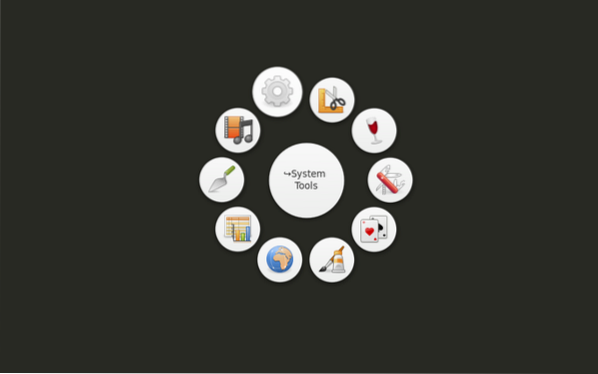
Para instalar Gnome Pie en Ubuntu, ejecute el siguiente comando:
$ sudo apt install gnome-piePuede instalar Gnome Pie en otras distribuciones de Linux siguiendo las instrucciones disponibles aquí.
Una vez finalizada la instalación, inicie Gnome Pie desde el lanzador de aplicaciones. Ahora puede acceder al anillo del menú principal presionando
Kupfer
Kupfer es un lanzador de aplicaciones ligero impulsado por teclado para Linux. A diferencia de "Gnome Pie", Kupfer no incluye menús en varias categorías, sino que hace que todo se pueda buscar. Cuando escriba "Fire" en su cuadro de búsqueda, mostrará "Firefox" como la mejor coincidencia según las aplicaciones instaladas en su sistema Linux. Para invocar a Kupfer, debe presionar el
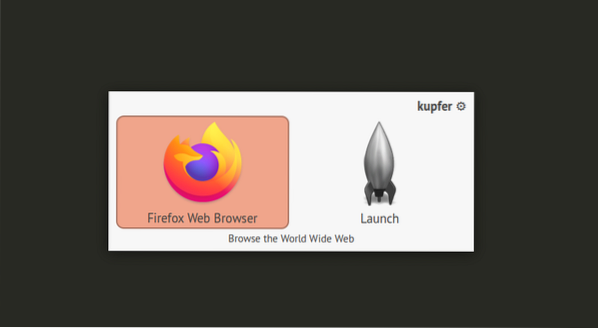
Para instalar Kupfer en Ubuntu, ejecute el siguiente comando:
$ sudo apt install kupferPuede instalar Kupfer en otras distribuciones de Linux siguiendo las instrucciones de instalación disponibles aquí.
Sinapsis
Synapse es un lanzador de aplicaciones de código abierto y gratuito que permite el inicio rápido de aplicaciones mediante la navegación del teclado. Para ejecutar una aplicación, invoque Synapse usando
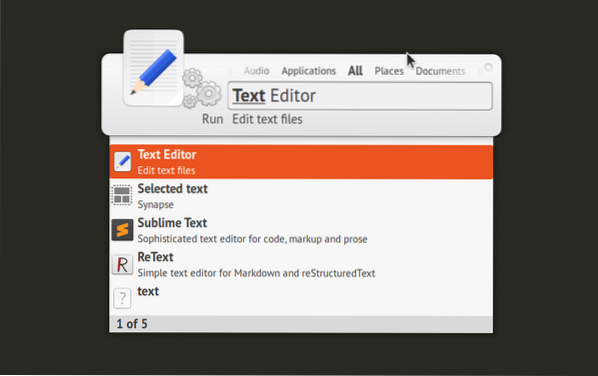
Para instalar Synapse en Ubuntu, ejecute el siguiente comando:
$ sudo apt install synapseRofi
Rofi es un lanzador de aplicaciones ligero y un selector de ventanas combinados en uno. Se puede invocar ejecutando el comando "rofi" y especificando su modo en la terminal. Para ejecutar rofi como lanzador de aplicaciones, selector de ventanas o en modo combinado, ejecute los siguientes comandos respectivamente:
$ rofi -show ejecutar$ rofi -show window
$ rofi -show combi
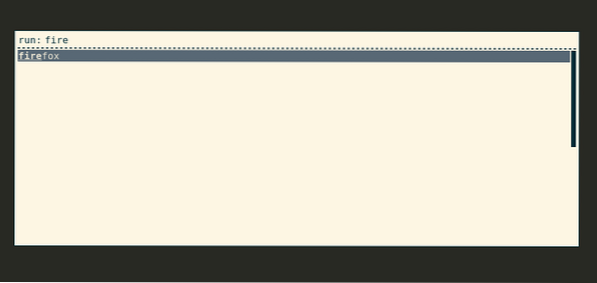
Rofi no viene con asignaciones de teclado por defecto. Sin embargo, puede asignar fácilmente los comandos anteriores a cualquier método abreviado de teclado utilizando la herramienta de administración de métodos abreviados de teclado disponible en la configuración del sistema.
Para instalar rofi en Ubuntu, ejecute el siguiente comando:
$ sudo apt install rofiPara instalar Rofi en otras distribuciones de Linux, siga las instrucciones de instalación disponibles aquí.
Ulauncher
Ulauncher es un lanzador de aplicaciones de código abierto y gratuito escrito en Python y GTK3. Cuenta con una búsqueda rápida y difusa de aplicaciones y archivos ubicados en su sistema Linux. Puede cambiar la apariencia de Ulauncher creando temas personalizados y también extenderlo instalando numerosos complementos de terceros disponibles aquí.

Para instalar Ulauncher en Ubuntu, descargue ".deb ”desde aquí y luego ejecute un comando en el siguiente formato:
$ sudo apt install ./ ulauncher_5.8.0_todos.debutantePara instalar Ulauncher en otras distribuciones de Linux, siga las instrucciones disponibles aquí.
Conclusión
Los lanzadores de aplicaciones que proporcionan una interfaz intuitiva con teclado pueden aumentar la productividad y ahorrar tiempo. Estos lanzadores son especialmente útiles para los usuarios de Linux que prefieren entornos de escritorio mínimos y navegación con teclado para administrar e iniciar aplicaciones y ventanas.
 Phenquestions
Phenquestions


